PS置入快捷键
PS置入快捷键如何使用?
PS置入快捷键:快捷键L
photoshop软件作为一款功能强大的修图工具,在我们平时需要处理图片的时候给我们这些photoshop软件的使用者们提供了极大的便利,而在平时我们使用photoshop软件时,可以为我们的图片进行各种各样的处理,大家需要用到很多PS的快捷键来方便平时的各种操作,在这里小编就为大家提供一下其中的PS置入快捷键的使用方法。
首先,通过鼠标双击photoshop软件的图标,将我们安装好的photoshop软件打开。
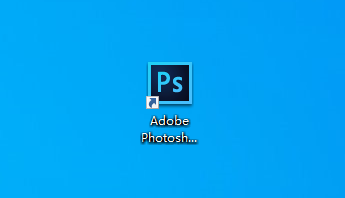
在我们将photoshop软件打开后,我们便进入了photoshop软件的操作界面,我们此时就在photoshop软件操作界面的顶端找到一个上面写着“文件”这两个字的选项,在我们找到了这个上面写着“文件”这两个字的选项之后,用我们的鼠标点击一下它。

在我们点击了“文件”选项之后,就找到我们键盘上的快捷键“L”,找到我们键盘上的快捷键“L”之后就按一下这个快捷键,以此来选中我们要置入嵌入的智能对象。
接下来,我们在弹出的窗口里面选我们的置入图片,选中了之后,我们就点击“置入”选项,在我们点击了“置入”选项之后,我们的图片便置入成功了。
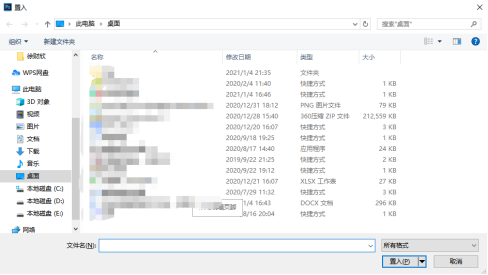
怎么样?这个快捷键的使用方法是不是特别简单呢?使用photoshop软件时我们需要使用到的PS的快捷键虽然有很多,但使用这些快捷键却也是非常简单的,在平时的操作中多使用这些快捷键,就能帮助我们记住这些快捷键的使用方法。
本篇文章使用以下硬件型号:联想小新Air15;系统版本:win10;软件版本:photoshop 2018。
PS置入快捷键怎么用?
很多人都不知道PS如何在新建的画布置入图片,也不知道PS置入快捷键是什么,那今天小编就来为大家介绍一下!想要学习的朋友快来看看吧!
ps置入快捷键是“Alt+f+l”。
我们先打开PS,然后把鼠标移动到PS左上方“文件”,然后选择文件下方的“新建”。快捷键“Ctrl”+“Alt”+“N”。
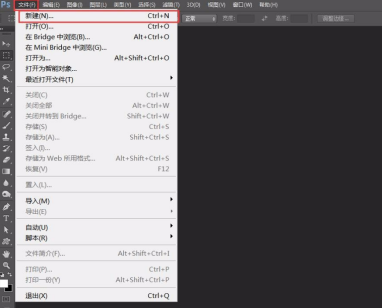
选择按照个人要求,建立画布。
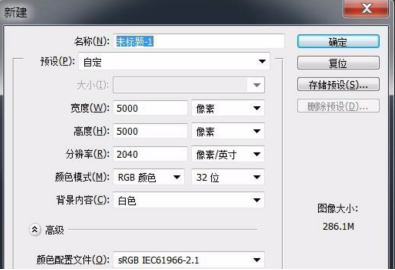
新建画布后再次点击“文件”栏,找到“置入”并点击。快捷语:“Alt”+“F”+“L”。
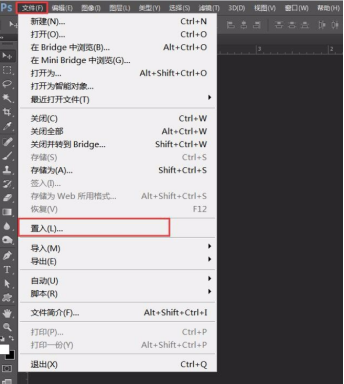
“置入”之后还不能正常操作,因为置入的图片正在“选择”中,画面边框和画面里面有线条,这个时候我们需要轻拍回车键,或者右击图片“置入”即可。这样我们就可以正常编辑图片了。
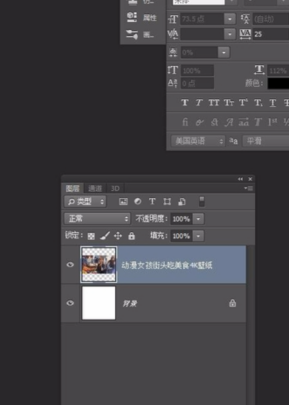
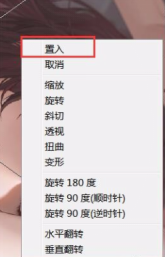
那么以上就是PS置入图片的使用方法啦!小猴伴们学会了吗?另外关于PS置入快捷键的小知识可一定要记住哦!
学会使用PS,不仅可以合成自己的短视频上传到各大自媒体平台上面,提高自己的知名度,以及提高自己产品的知名度。ps也是设计师、摄影师、美工党必须要学会的谋生技能,尽管那只是一个谋生的工具,但是只要学精通,就可以轻轻松松的赚钱啦。而且由于现在电商的日渐发展,用到ps的地方越来越多,学ps的大军越来越壮大了。
所以,小伙伴们,如果能够找到适合自己的学习机会,可不要错过哦!
本篇文章使用以下硬件型号:联想小新Air15;系统版本:win10;软件版本:PS(CS6)。



